
Нередко возникает ситуация, когда пользователь скачивает и устанавливает лаунчер для смартфона под Андроид, а результат его не устраивает. Главный экран выглядит не так, как хочется, не нравится интерфейс, возникают зависания и торможения. В этой статье рассмотрен быстрый способ смены лаунчера на телефоне за два шага.
Обратите внимание:
- Дополнительные функции кнопок телефона на Андроид
- Как сделать, чтобы телефон говорил, кто звонит
- Как очистить мои приложения от мусора в телефоне
Меняем лаунчер на смартфоне
На Самсунг
Открываем пункт Настроек, который называется Приложения.  Теперь нажимаем кнопку с тремя точками в правом верхнем углу для вызова меняю дополнительных опций.
Теперь нажимаем кнопку с тремя точками в правом верхнем углу для вызова меняю дополнительных опций. 
 В данном разделе настройки собраны приложения для открытия страниц интернета, обмена сообщениями и работы в качестве главного экрана смартфона. В заводских настройках телефона стоит лаунчер от Google или фирменный: Samsung Expirience у Самсунгов, Рабочий стол MIUI у смартфонов Xiaomi.
В данном разделе настройки собраны приложения для открытия страниц интернета, обмена сообщениями и работы в качестве главного экрана смартфона. В заводских настройках телефона стоит лаунчер от Google или фирменный: Samsung Expirience у Самсунгов, Рабочий стол MIUI у смартфонов Xiaomi.  Выберите подходящий Рабочий стол и поставьте напротив него галочку.
Выберите подходящий Рабочий стол и поставьте напротив него галочку.  После выхода из настроек, главный экран уже будет работать под управлением новой программы.
После выхода из настроек, главный экран уже будет работать под управлением новой программы.
На Xiaomi
На телефонах Сяоми в пункте Приложения нужно выбрать Все приложения.  Затем отображается экран выбора умолчаний аналогичен вышеописанному.
Затем отображается экран выбора умолчаний аналогичен вышеописанному. 
Аналогичным способом можно выбрать браузер по-умолчанию и мессендждер, который будет использоваться для обмена сообщениями. Также можно поменять штатную звонилку.
Понравилась статья? Поделитесь!
- Квадрат лаунчер для Android: реально удобный и без глюков
- Как раскрыть весь потенциал на Андроиде — 21 скрытая возможность вашего устройства
- Smart Launcher — самый умный лаунчер для Android
- Как вывести Алису на главный экран телефона
- Smart Launcher 5: умный лаунчер стал еще умнее
Источник: myfreesoft.ru
VIDEOMiN .NET

03:44
автор: Videomax 7875220 просмотров

04:35
автор: Videomax 23699810 просмотров

03:14
автор: Videomax 2057600 просмотров

01:37
автор: Videomax 965946 просмотров

04:36
автор: Videomax 1145410 просмотров

Как лаунчер сделать по умолчанию
Лаунчер или оболочка для Android — приложение, позволяющее изменить внешний вид рабочего стола телефона, иконки, меню, экран блокировки. Когда старый дизайн надоедает или кажется неудобным, пользователь всегда может скачать новый, более подходящий, лаунчер. Но как вернуть старые настройки рабочего стола?
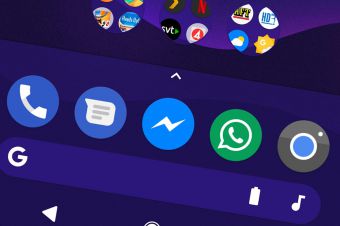
Статьи по теме:
- Как лаунчер сделать по умолчанию
- Как включить плеер на андроиде
- Как вернуть заставку
Часто пользователи сталкиваются с тем, что после установки или покупки нового лаунчера телефон начинает зависать или сам результат совсем не тот, что ожидалось: многие иконки стали выглядеть хуже, не устраивает удобство.
Чтобы вернуть старый внешний вид, можно сделать лаунчер по умолчанию, не обязательно сбрасывать настройки.
Как сделать лаунчер по умолчанию на Samsung?
- Открыть «Настройки» телефона, далее — «Приложения»;
- Нажать на кнопку с тремя точками в правом верхнем углу (дополнительные опции);
- В «Приложения по-умолчанию» можно увидеть настройки для открытия страниц Интернета, типом обмена сообщений, работу главного экрана. По умолчанию стоит лаунчер от Google или Samsung Expirience у Samsung, Рабочий стол MIUI у марки Xiaomi;
- Выбирать нужно необходимый рабочий стол и поставить галочку напротив него;
- Далее главный экран должен автоматически использовать новые настройки.
Как сделать лаунчер по умолчанию на Xiaomi?
- Ситуация примерно аналогичная:
- Нужно выбрать «Приложения», далее — «Все приложения»;
- Проделать все те же процедуры, описанные в предыдущем пункте.
Как скачать лаунчер?
Здесь все просто: необходимо зайти в Google Play Market, в строке поиска задать запрос с ключевым словом — Launcher. Из огромного списка выбрать подходящий, но лучше выбирать тот, где скачиваний больше, поскольку часто это дополнение, если оно не доработано до конца, вызывает сбои в работе смартфона. Также существуют демо-версии приложений, где можно заранее с ними ознакомиться. Или использовать лаунчер на пробный период времени в тестовом режиме. Это уже относится к недавним разработкам.
После установки приложения можно использовать стандартную и новую оболочку. Не все из них бесплатные, платные можно брать в Lite-версии, но функционал будет ограничен. Если же после использования лаунчер придется по вкусу пользователю, можно и доплатить, поскольку чаще такие приложение отличаются лучшим качеством и обновляются.
Как удалить лаунчер?
Перестал нравится, тормозит или просто надоел лаунчер. Что делать?
Если при установке пользователь нажал кнопку «Всегда», то автоматически при включении телефона будет отображаться скаченный лаунчер. Чтобы он не отображался, нужно:
- Зайти в настройки самого лаунчера: иконка должна быть в меню или на рабочем столе телефона;
- Выбрать пункт «Рабочий стол по-умолчанию»;
- Откроется список доступных рабочих столов, и в нем нужно выбрать стандартный. Удалять ничего не нужно.
Удалить лаунчер безвозвратно тоже можно. Нужно всего лишь зайти в настройки самого телефона, открыть «Приложения», пролистать список до лаунчера и удалить. На его место встанет стандартный лаунчер, который был в телефоне изначально.
Совет полезен?
Статьи по теме:
- Как удалить приложение на samsung
- Как убрать лишние рабочие столы на Android
- Как установить клиент в Minecraft
Добавить комментарий к статье
Похожие советы
- Как удалить стандартные приложения на андроид
- Как поставить оперу по умолчанию
- Как сделать настройки оперы по умолчанию
- Как запустить игру без ярлыка
- Как вернуть настройки по умолчанию
- Как удалить настройки Оперы
- Как поменять иконки в телефоне
- Как сделать поиск Яндекс в Opera по умолчанию
- Куда устанавливать дополнения Sims 3
- Как открыть веб-обозреватель
Источник: www.kakprosto.ru